
Adăugarea de filigrane și obiecte de fundal în Pages pe iPad
Puteți adăuga text, inscripționări, logouri sau alte imagini care apar în același loc în fundalul fiecărei pagini a documentului dvs. Aceste elemente repetate sunt denumite obiecte aranjament de secțiune. Cu cât faceți obiectul mai transparent, cu atât se estompează mai mult în fundal, în spatele conținutului din document.
Adăugarea unui filigran (obiect aranjament de secțiune)
Apăsați în colțul oricărei pagini din document (astfel încât să nu fie nimic selectat), apoi apăsați
 .
.Pentru a simplifica apăsarea fără a selecta accidental un text sau un obiect, faceți zoom pe pagină cu două degete sau apăsați miniatura paginii în vizualizarea Miniaturi pagini.
Apăsați
 , apăsați Opțiuni document, apăsați Configurare document, apoi apăsați Mai multe opțiuni.
, apăsați Opțiuni document, apăsați Configurare document, apoi apăsați Mai multe opțiuni.În vizualizarea Mai multe opțiuni, apăsați
 în partea de sus a ecranului, apoi adăugați unul dintre următoarele elemente:
în partea de sus a ecranului, apoi adăugați unul dintre următoarele elemente:O formă: Apăsați
 , apoi apăsați o formă. Pentru a vedea mai multe forme, apăsați categoriile de sub rândul de butoane.
, apoi apăsați o formă. Pentru a vedea mai multe forme, apăsați categoriile de sub rândul de butoane.Text: Apăsați
 , apăsați categoria Simple (poate fi necesar să glisați spre dreapta pentru a o vedea), apoi apăsați Text. O casetă de text este adăugată la text. Tastați pentru a adăuga textul în aceasta.
, apăsați categoria Simple (poate fi necesar să glisați spre dreapta pentru a o vedea), apoi apăsați Text. O casetă de text este adăugată la text. Tastați pentru a adăuga textul în aceasta.O imagine: Apăsați
 , apoi apăsați o sursă pentru imaginea pe care doriți să o adăugați.
, apoi apăsați o sursă pentru imaginea pe care doriți să o adăugați.
Pentru a ajusta transparența (opacitatea), apăsați
 , apăsați Stil, apoi trageți spre stânga glisorul Opacitate pentru a face obiectul mai transparent.
, apăsați Stil, apoi trageți spre stânga glisorul Opacitate pentru a face obiectul mai transparent.Ajustați dimensiunea și poziția obiectului pe pagină.
Pentru a împiedicarea mutarea sau ștergerea accidentală a obiectului, apăsați
 , apăsați Aranjare, apoi apăsați Blocați.
, apăsați Aranjare, apoi apăsați Blocați.Apăsați OK.
Obiectul apare în fundalul fiecărei pagini din document.
Editarea sau ștergerea unui obiect aranjament de secțiune
Pentru a edita sau șterge un obiect aranjament de secțiune, mai întâi deblocați-l.
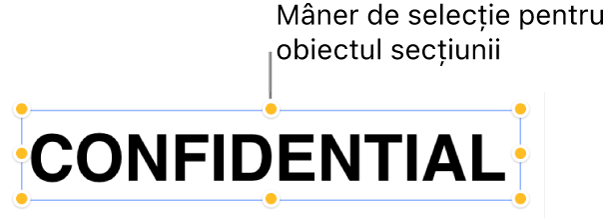
Apăsați în colțul oricărei pagini din document (astfel încât să nu fie nimic selectat), apoi apăsați
 .
.Pentru a simplifica apăsarea fără a selecta accidental un text sau un obiect, faceți zoom pe pagină cu două degete sau apăsați miniatura paginii în vizualizarea Miniaturi pagini.
Apăsați
 , apăsați Opțiuni document, apăsați Configurare document, apoi apăsați Mai multe opțiuni.
, apăsați Opțiuni document, apăsați Configurare document, apoi apăsați Mai multe opțiuni.În vizualizarea Mai multe opțiuni, apăsați
 în partea de sus a ecranului, apoi adăugați unul dintre următoarele elemente:
în partea de sus a ecranului, apoi adăugați unul dintre următoarele elemente:O formă: Apăsați
 , apoi apăsați o formă. Pentru a vedea mai multe forme, apăsați categoriile de sub rândul de butoane.
, apoi apăsați o formă. Pentru a vedea mai multe forme, apăsați categoriile de sub rândul de butoane.Text: Apăsați
 , apăsați categoria Simple (poate fi necesar să glisați spre dreapta pentru a o vedea), apoi apăsați Text. O casetă de text este adăugată la text. Tastați pentru a adăuga textul în aceasta.
, apăsați categoria Simple (poate fi necesar să glisați spre dreapta pentru a o vedea), apoi apăsați Text. O casetă de text este adăugată la text. Tastați pentru a adăuga textul în aceasta.O imagine: Apăsați
 , apoi apăsați o sursă pentru imaginea pe care doriți să o adăugați.
, apoi apăsați o sursă pentru imaginea pe care doriți să o adăugați.
Apăsați pe obiect, apăsați
 , apoi apăsați Deblochează.
, apoi apăsați Deblochează.Efectuați una dintre următoarele acțiuni:
Editați obiectul, apoi apăsați pe Blochează, astfel încât obiectul să nu poată fi mutat sau șters accidental.
Apăsați Ștergeți pentru a elimina obiectul.
Apăsați OK când ați terminat.